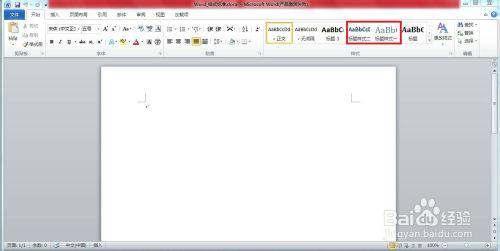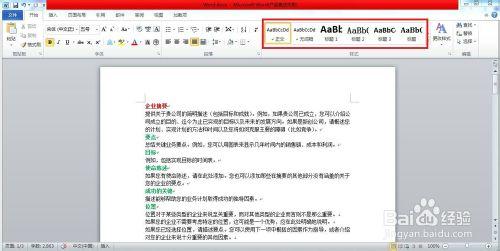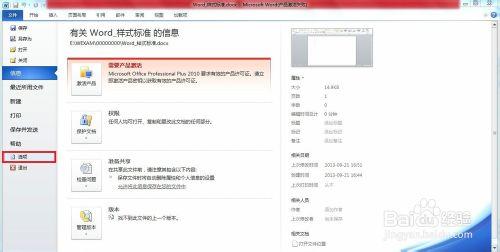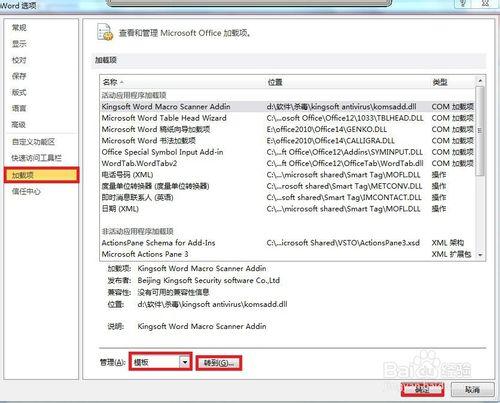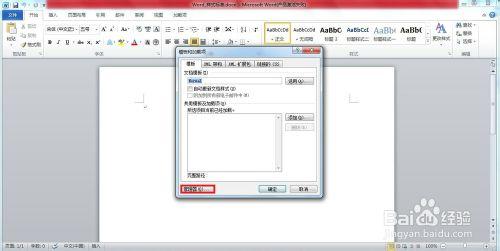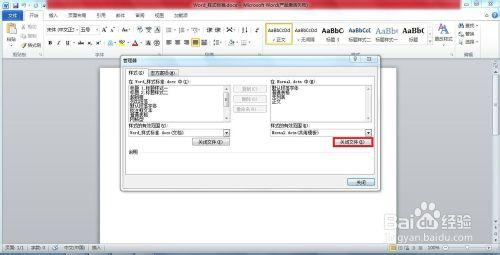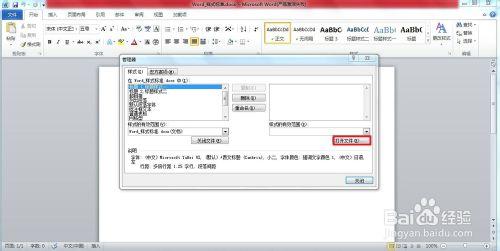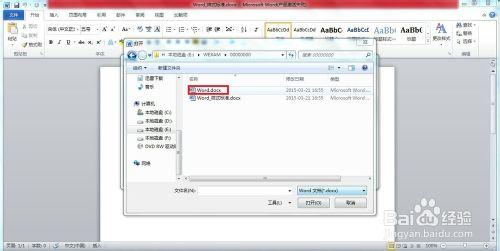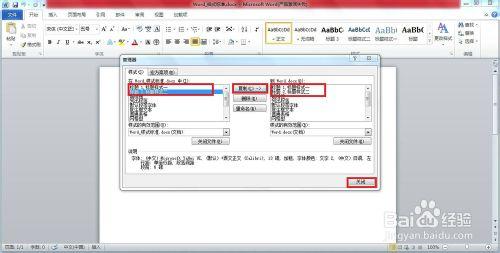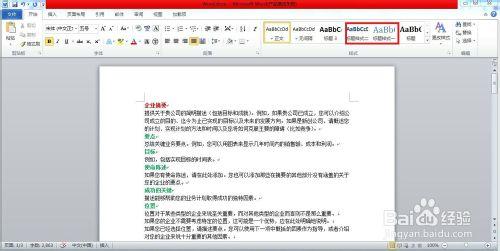Word2010中如何複製文檔樣式庫呢?就讓小編告訴你。
工具/原料
Word2010
方法/步驟
我們需要把“Word_樣式標準”中的“標題1,標題樣式”和“標題2,標題樣式”複製到Word文檔樣式庫中。
打開“Word_樣式標準”文檔,單擊“文件”按鈕,在彈出的下拉列表中單擊“選項”按鈕。在“Word選項”對話框中單擊“加載項”選項卡,在“管理”下拉表框中選擇“模板”然後單擊“轉到”。
在彈出的“模板和加載項”對話框中選擇模板選項卡,單擊“管理器”按鈕。
在“樣式”選項卡,單擊右側的“關閉文件”按鈕後,再單擊“打開文件”按鈕。
選擇Word文檔,單擊“標題1,標題樣式”和“標題2,標題樣式”複製到Word文檔樣式庫中。
最後”關閉“按鈕即可。
注意事項
如果你想知道更多的Word2010實用技巧,可以關注我喔。
如果我的小經驗幫到了你,就給我投上一票或者點贊吧。